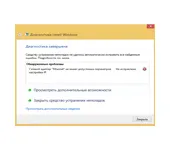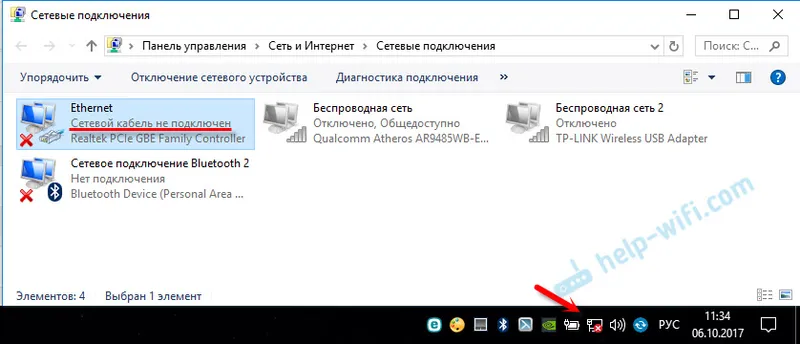Zdravo! V tej kratki vadnici vam bom pokazal, kako ročno registrirati IP naslov v operacijskem sistemu Windows 7. To lahko pride prav, ko boste morali v nastavitvah omrežne povezave ročno vnesti naslov IP, masko podomrežja, privzeti prehod ali naslov DNS. V lastnostih protokola TCP / IPv4. Preprosto povedano, ko morate nastaviti statične naslove za omrežno kabelsko povezavo ali brezžično povezavo Wi-Fi.
Sam postopek v operacijskem sistemu Windows 7 se praktično ne razlikuje od istega sistema Windows 10, vendar sem se odločil, da naredim ločeno navodilo strogo za Windows 7. Tako, da se nihče ne zmede, in navodilo je bilo bolj preprosto.
Zakaj bi ročno registrirali naslove z lastnostmi omrežnih povezav? Tu je lahko veliko možnosti.
- Če je internet neposredno povezan z vašim računalnikom (brez usmerjevalnika, modema) in ponudnik izda statični IP naslov, ga morate registrirati v lastnostih lokalne omrežne povezave. V nasprotnem primeru internet ne bo deloval. Vendar danes veliko ponudnikov ne izdaja statičnih naslovov. Najpogosteje računalnik samodejno pridobi naslov IP.
- Če računalnik na internet povežete prek usmerjevalnika ali modema (prek Wi-Fi ali omrežnega kabla), so statični naslovi najpogosteje predpisani v primeru, ko se računalnik ne želi povezati z usmerjevalnikom. IP-naslova ni mogoče dobiti (napaka "Brez dostopa do omrežja"). O teh težavah sem pisal v ločenih člankih. Lahko si ogledate članek z reševanjem težav pri povezovanju prek kabla in Wi-Fi omrežja.
- Razlogi so lahko tudi drugi. Na primer, če je omrežje zgrajeno tako, da usmerjevalnik ne distribuira samodejno naslovov (DHCP strežnik je onemogočen). Ali ko je nastavljeno posredovanje vrat in je računalniku dodeljen statični IP naslov.
Želim opozoriti, da v lastnostih protokola TCP / IPv4 privzeto v sistemu Windows 7 obstaja samodejno pridobivanje IP in DNS. Za LAN in brezžično povezavo.
Ročno nastavite naslov IP, masko podomrežja, privzeti prehod v sistemu Windows 7
Odprite "Center za omrežje in skupno rabo". Pojdite na razdelek »Spreminjanje parametrov adapterja«. Ikona s statusom internetne povezave (na obvestilni plošči) ima lahko drugačen videz. Ni pomembno.
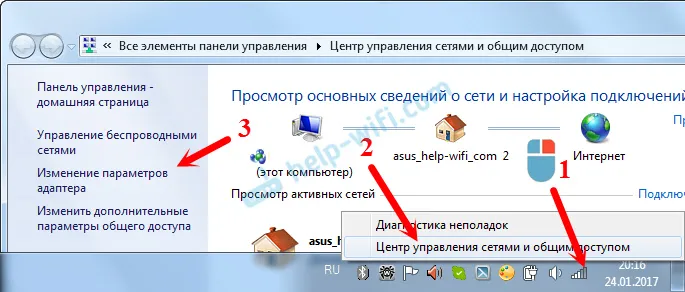
Nato z desno miškino tipko kliknite adapter, ki mu želite dodeliti statične naslove. Če je povezava prek Wi-Fi-ja, potem "Brezžična omrežna povezava". Če s kablom, potem "lokalna povezava". Izberemo "Lastnosti".

Izberite postavko "Internet Protocol Version 4 (TCP / IPv4)" in kliknite na gumb "Properties".
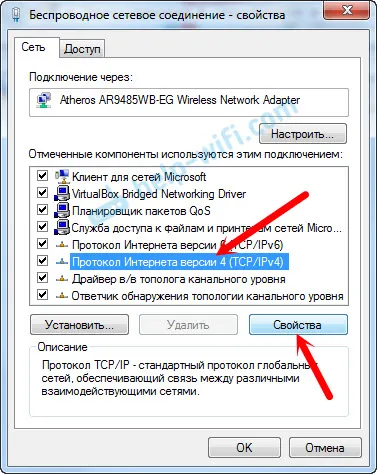
Odpre se okno, v katerega lahko registriramo statične naslove: IP naslov, masko podomrežja, privzeti prehod, DNS naslov. Najverjetneje ste tam nastavili samodejno prejemanje naslovov. Preprosto postavi izbirni gumb poleg "Uporabi naslednji naslov IP". Polja za polnjenje bodo postala aktivna in lahko določimo naslove. Registrirati morate tudi DNS.
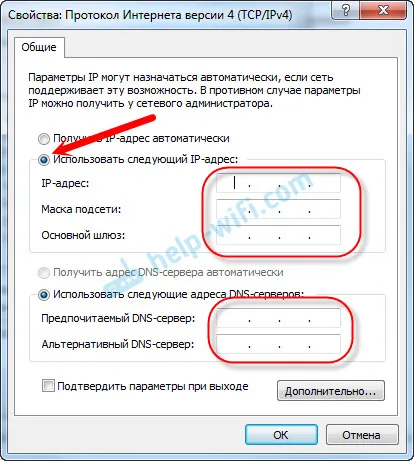
Mislim, da veste, katere naslove morate navesti. Če ne, bom zdaj malo razložil. Če je vaš internet povezan neposredno z računalnikom, potem vse naslove, ki jih potrebujete, preverite pri ponudniku.
Katere naslove naj registriram, če se povežem prek usmerjevalnika?
Da bi:
- IP-naslov lahko zapišemo nekako tako: 192.168.1.35 (zadnja številka je poljubna, po možnosti od 30 do 255). Ampak, vse je odvisno od naslova IP vašega usmerjevalnika. Praviloma ga lahko vidite na primeru samega usmerjevalnika. Lahko je 192.168.1.1 ali 192.168.0.1. Če imate zadnjo možnost, morate registrirati nekaj takega: 192.168.0.35. Se pravi, predzadnja številka se spremeni iz "1" v "0". Vse je odvisno od naslova usmerjevalnika. Če ne veste, kako to ugotoviti, je v tem članku malo informacij:
- Maska podomrežja bo dodeljena samodejno: 255.255.255.0.
- V polju Privzeti prehod nastavite isti IP naslov usmerjevalnika. Najverjetneje je to 192.168.1.1 ali 192.168.0.1.
- Prednostni strežnik DNS in nadomestni strežnik DNS . Tu lahko registrirate tudi naslov usmerjevalnika. Svetujem pa, da registrirate DNS iz Googla: 8.8.8.8 / 8.8.4.4. To pogosto pomaga rešiti težavo, ko se nekatera mesta ne odprejo ali ko se pojavi napaka "Ne morem najti naslova DNS strežnika".
Vse skupaj bo videti nekako takole:
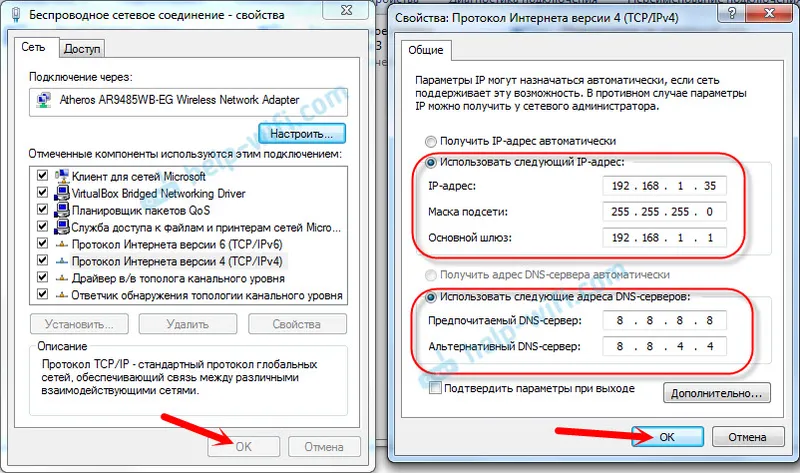
Kliknite »V redu«. No, priporočljivo je, da računalnik znova zaženete.
Na povsem enak način lahko nastavimo samodejno pridobivanje naslovov IP in DNS.
Upam, da vam je uspelo. Če kaj, postavite vprašanja v komentarjih!